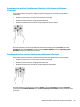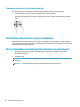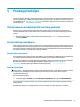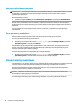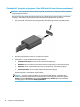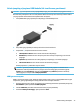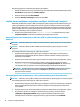User Guide
kompiuterio ekranas rodomas visuose prijungtuose vaizdo įrenginiuose – arba naudotis funkcija
Pratęsti – kompiuterio ekrane rodomas vaizdas ištęsiamas per visus prijungtus vaizdo įrenginius.
PASTABA: jei toks dialogo langas nerodomas, patikrinkite, ar visi išoriniai vaizdo įrenginiai prijungti
prie tinkamų šakotuvo prievadų. Pasirinkite mygtuką Pradžia, pasirinkite Parametrai, tada pasirinkite
Sistema. Dalyje Ekranas pasirinkite atitinkamą skiriamąją gebą ir tada pasirinkite Išlaikyti pakeitimus.
Ekranų prijungimas prie kompiuterių su „Intel“ graka (naudojant įtaisytąjį šakotuvą)
Naudodami vidinį šakotuvą ir „Intel“ grakos valdiklį galite prijungti net 3 vaizdo įrenginius, jei jų
kongūracijos derinamos taip:
● Prie kompiuterio prijungti du 1920 × 1200 „DisplayPort“ monitoriai ir vienas 1920 × 1200 VGA
monitorius, prijungtas prie pasirinktinės prijungimo stoties
● Prie kompiuterio prijungtas vienas 2560 × 1600 „DisplayPort“ monitorius ir vienas 1920 × 1200 VGA
monitorius, prijungtas prie pasirinktinės prijungimo stoties
Kad nustatytumėte kelis vaizdo įrenginius, atlikite šiuos veiksmus:
1. Prijunkite išorinius monitoriaus įrenginius prie kompiuterio pagrindo arba prijungimo stoties VGA
prievado ar „DisplayPort“ jungčių.
2. Kai „Windows“ aptinka prie „DisplayPort“ šakotuvo prijungtą monitorių, ekrane parodomas
„DisplayPort“ topologijos pranešimo dialogo langas. Pasirinkdami atitinkamas parinktis
sukongūruokite savo ekranus. Prijungus kelis ekranus, galima naudotis funkcija Dubliuoti –
kompiuterio ekranas rodomas visuose prijungtuose vaizdo įrenginiuose – arba naudotis funkcija
Pratęsti – kompiuterio ekrane rodomas vaizdas ištęsiamas per visus prijungtus vaizdo įrenginius.
PASTABA: jei toks dialogo langas nerodomas, patikrinkite, ar visi išoriniai vaizdo įrenginiai prijungti
prie tinkamų šakotuvo prievadų. Pasirinkite mygtuką Pradžia, pasirinkite Parametrai, tada pasirinkite
Sistema. Dalyje Ekranas pasirinkite atitinkamą skiriamąją gebą ir tada pasirinkite Išlaikyti pakeitimus.
Belaidžių ekranų, suderinamų su „Miracast“, aptikimas ir prijungimas (tik tam
tikruose gaminiuose)
PASTABA: norėdami sužinoti, kokio tipo ekraną turite jūs (suderinamą su „Miracast“ ar „Intel WiDi“), žr.
kartu su televizoriumi ar antriniu ekranu gautus dokumentus.
Jei norite naudoti ir prijungti su „Miracast“ suderinamus belaidžius ekranus neišjungdami esamų programėlių,
atlikite toliau nurodytus veiksmus.
Norėdami atidaryti „Miracast“:
▲ Užduočių juostos ieškos lauke įveskite projekcija ir tada pasirinkite Projekcija antrame ekrane.
Pasirinkite
Prisijungti prie belaidžio ekrano ir vykdykite ekrane pateikiamus nurodymus.
Duomenų perdavimo funkcijos naudojimas
Jūsų kompiuteris – tai galingas pramogų įrenginys, leidžiantis perkelti nuotraukas, vaizdo įrašus ir lmus iš
jūsų USB įrenginių, kuriuos galite peržiūrėti savo kompiuteryje.
Norėdami pajausti didesnį žiūrėjimo džiaugsmą, USB įrenginį, pvz., mobilųjį telefoną, kamerą, aktyvumo
sekiklį ar išmanųjį laikrodį, prijunkite prie vieno iš C tipo USB prievadų kompiuteryje ir perkelkite failus į
kompiuterį.
SVARBU: įsitikinkite, kad išorinis įrenginys prijungtas prie tinkamo kompiuterio lizdo tinkamu laidu.
Vadovaukitės įrenginio gamintojo instrukcijomis.
Duomenų perdavimo funkcijos naudojimas 37